Anywhere stickers插件背景简介
当我们在网络上查找资料时,很多时候会需要便签小工具,当用户需要记录内容的时候,可以快速地使用便签把内容保存下来。便签通常具有可以移动、体积小、操作方便、启动快等特点。我们为大家介绍过很多便签工具,比如Note Anywhere:网页便签、Sticky Notes - 快速便利贴、小黄条桌面便签等等,今天小编就为大家带来了一款便签工具,它就是Anywhere stickers插件。
Anywhere stickers插件简介
Anywhere stickers是一款可以在任何页面上添加便签的插件,支持更换便签颜色、放大缩小字体,以及鼠标旋转拖拽放置。使用该插件后,你就可以在任意网站上粘贴笔记、标签。还可以将便签设置在仅当前页面生效,或者是该域名下生效,也可以设置为所有网站均生效。最棒的是Anywhere stickers插件生成的网站便签可以在同一账号下的谷歌浏览器之间同步,不用害怕换了电脑后找不到便签。
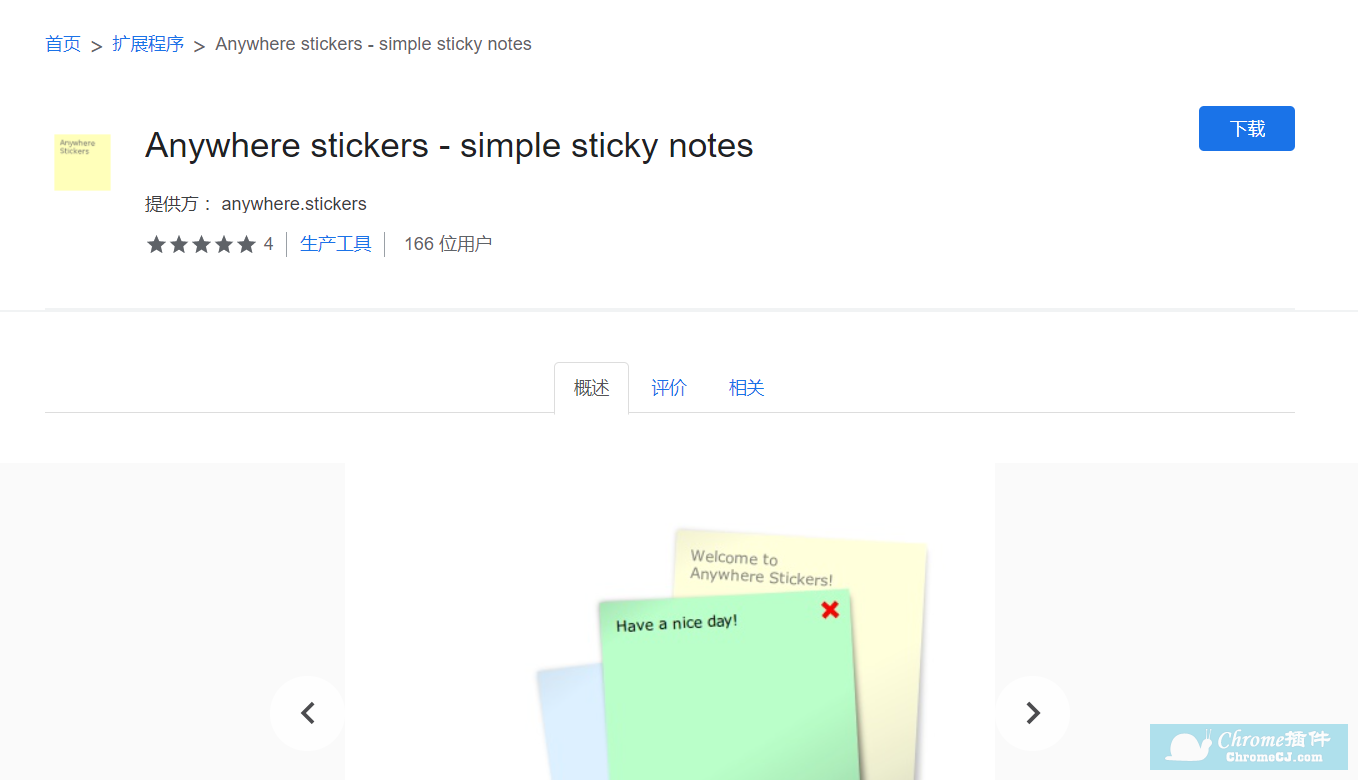
Anywhere stickers插件功能
1、美观的外观。
2、在您登录的浏览器之间同步。
3、易于使用。
4、没什么多余的,只需要记住两个单词即可。
Anywhere stickers插件安装使用
1、Anywhere stickers插件离线安装的方法参照一下方法:老版本Chrome浏览器,首先在标签页输入【chrome://extensions/】进入chrome扩展程序,解压你在本站下载的插件,并拖入扩展程序页即可。
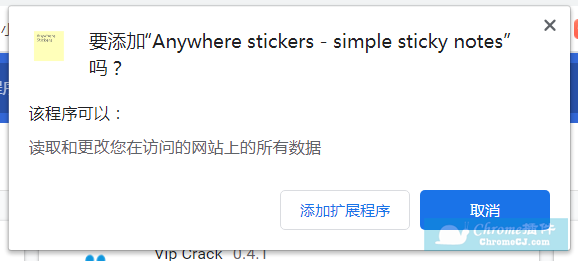
2、最新版本的chrome浏览器直接拖放安装时会出现“程序包无效CRX-HEADER-INVALID”的报错信息,参照:Chrome插件安装时出现"CRX-HEADER-INVALID"解决方法,安装好后即可使用。
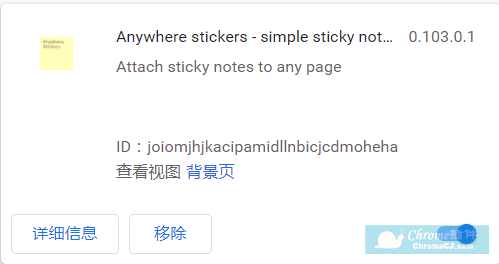
3、插件安装后会出现在浏览器右上方的插件栏中。
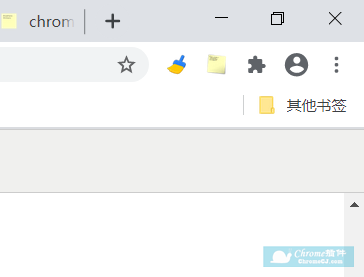
4、点击插件图标选项功能会出现下图,能帮助你更好的使用插件。
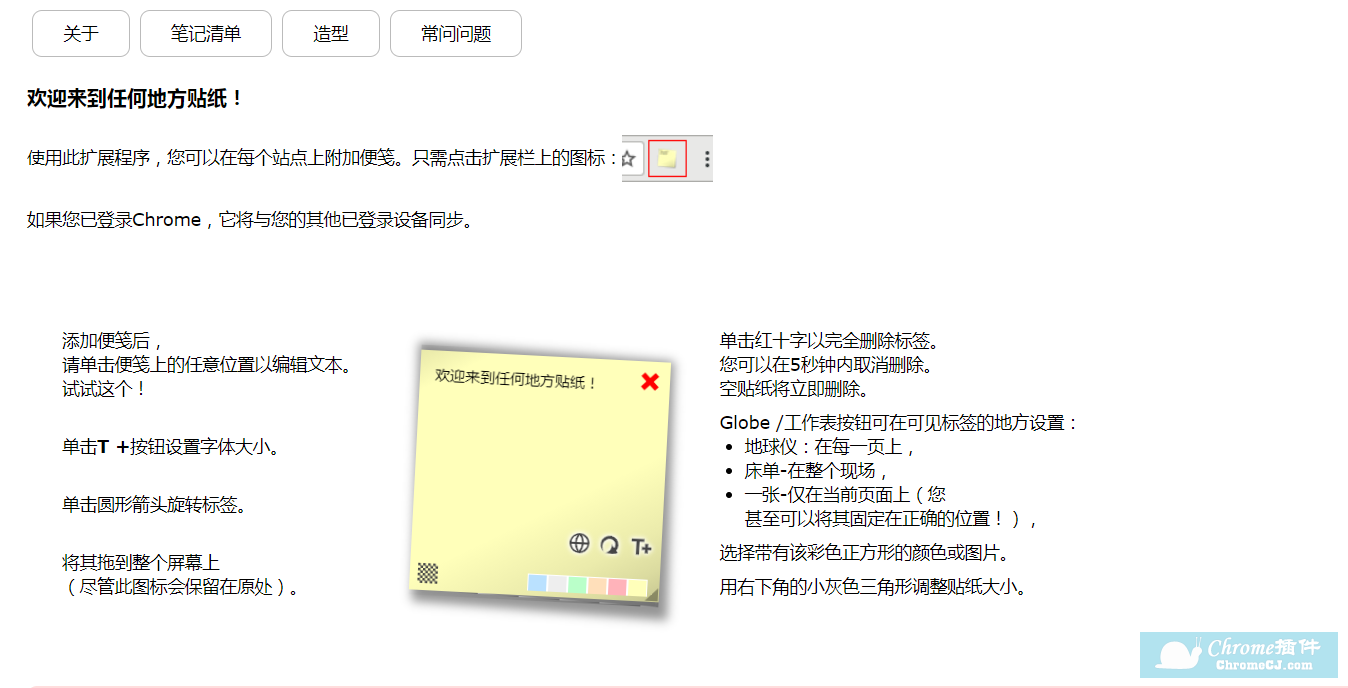
5、在要添加便签的页面点击插件图标,可以在当前页面添加便签了。点击文本,输入你需要记录的内容即可。如需拖拽便签到网页上的指定位置,只需鼠标左键长按拖放。
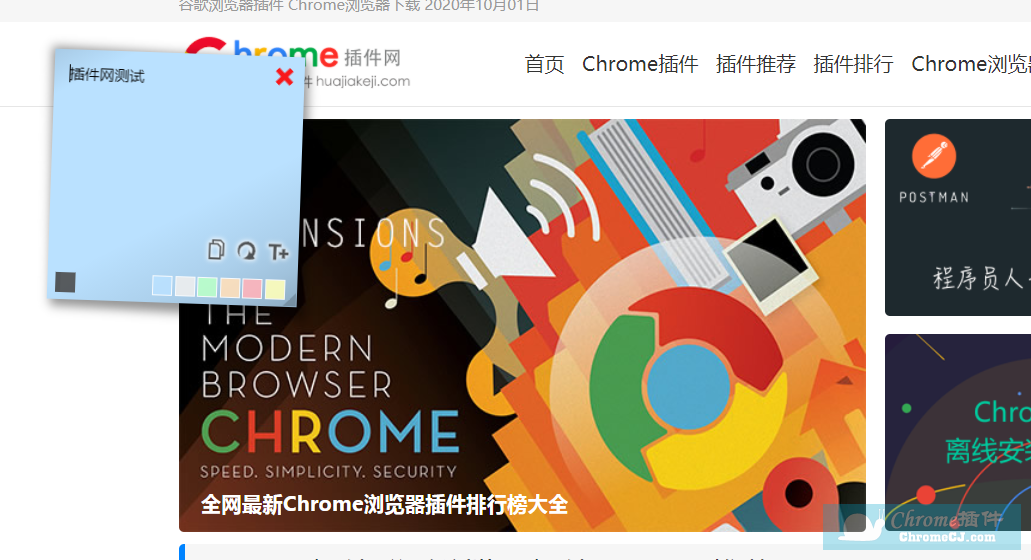
6、当你向下滚动页面的时候,便签也会跟随下滑滚动在固定的位置。
7、便签未处于编辑状态时,都是以半透明的形式呈现的,因此不用担心它会遮盖网页,影响正常阅读。
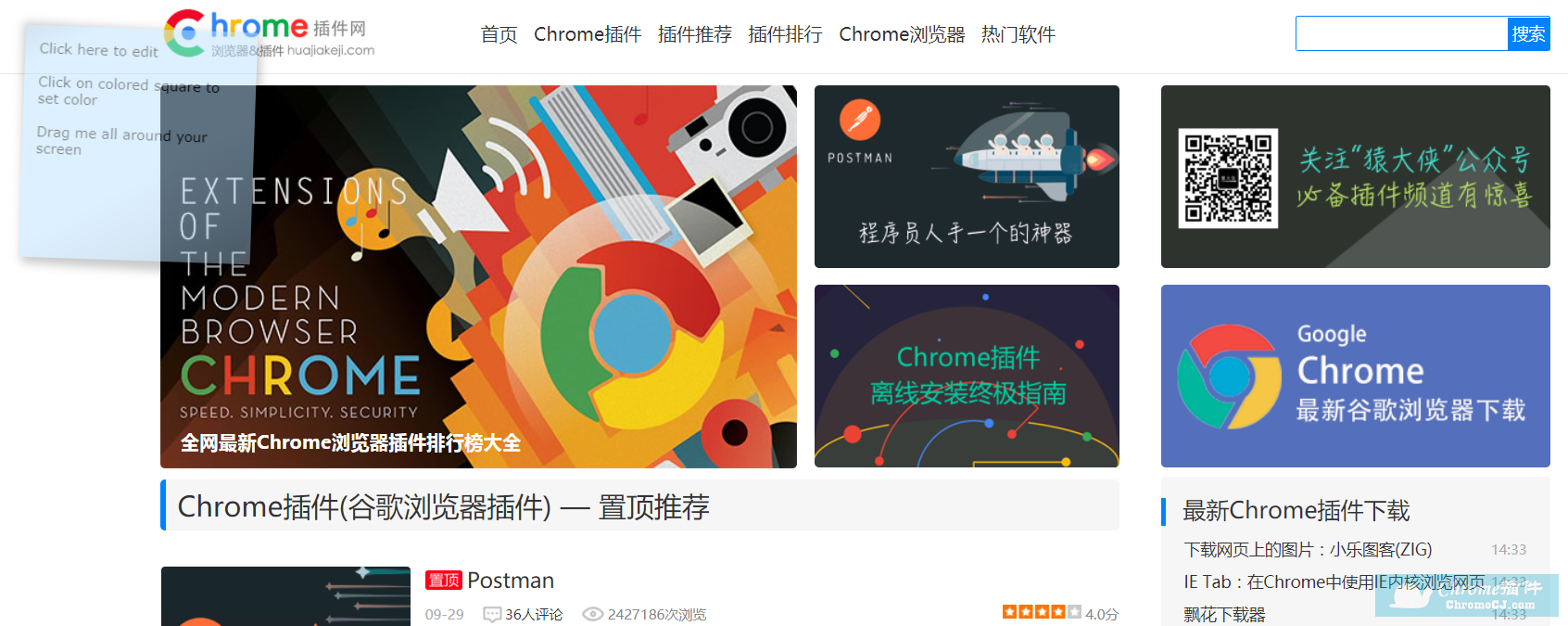
8、点击便签右下角最右边的【T+】标识,即可放大便签中的文本字体。
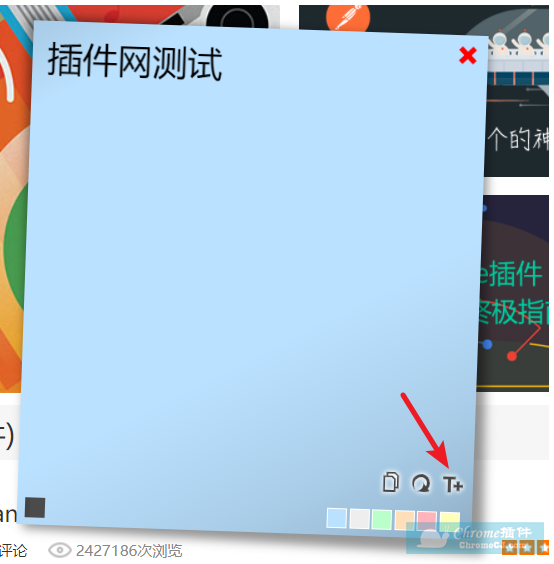
9、点击右下角中间的标识,然后滑动鼠标的中键,就可以旋转便签了。如旋转完成如需固定, 在任意空白处单击一下即可。
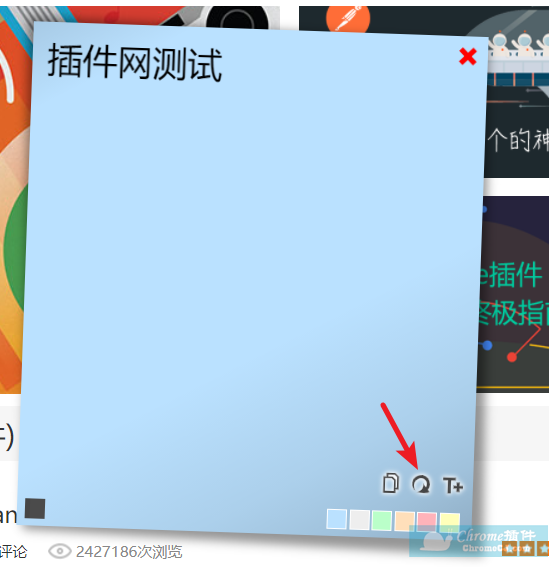
10、点击右下角的左数第一个标识,可以切换它的不同生效网站。当图标为下图所示时,该便签在当前网站域名下的所有页面都生效。
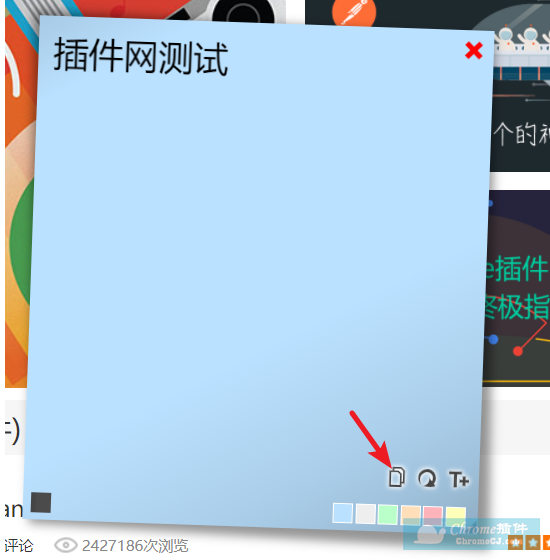
11、当图标为一个地球的符号时,表示它在所有网页上生效。
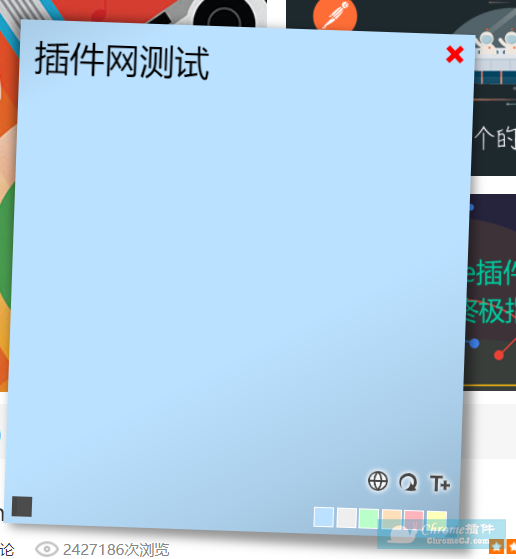
12、当图标变为单张纸片的符号时,就表示只在当前页面生效。点击旁边的图钉符号,可以将它固定在网页的指定位置。

13、点击便签下方的颜色方块即可切换为对应的颜色。
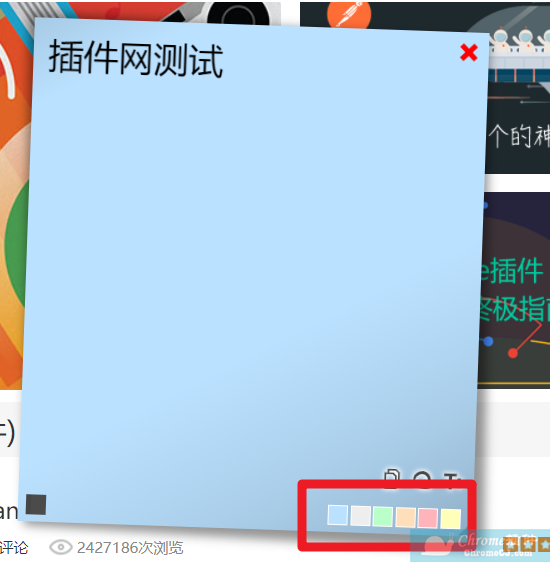
14、鼠标移动到右下角的灰色小三角上,可以拖放便签的整体形状跟大小。
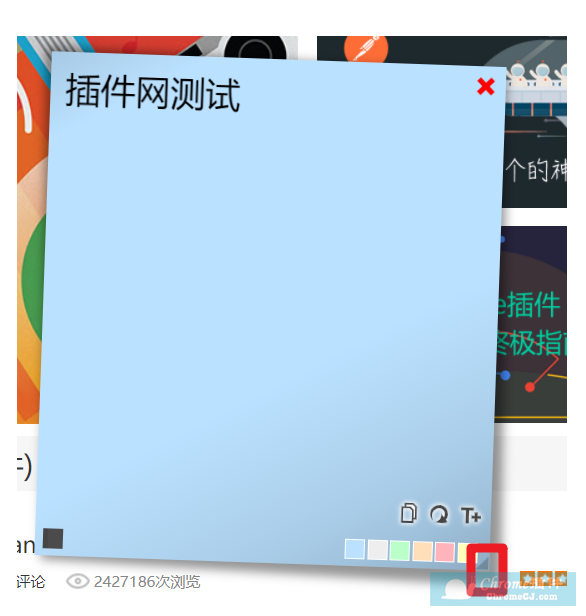
15、点击便签右上角的X,可以删除便签,但是这里设置了一个5秒钟的后悔时间,你可以选择取消删除或立即删除。
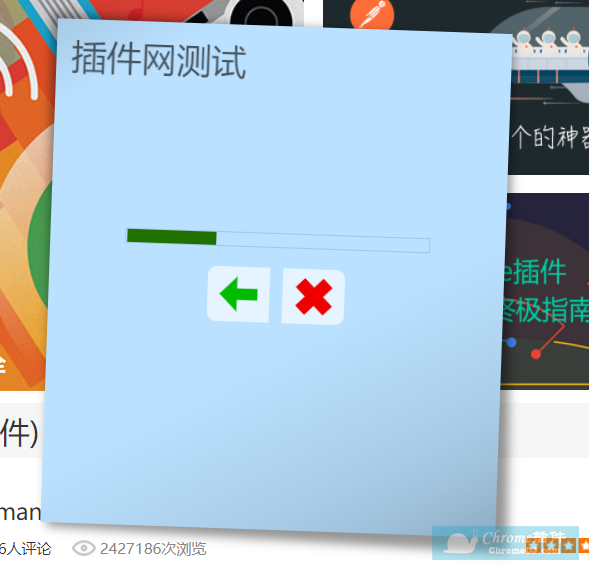
16、如果你在登录Chrome账号后使用Anywhere stickers插件添加便签,那插件会与你的其他已登录设备同步。
Anywhere stickers插件注意事项
1、由于Chrome存储空间的限制,这个插件最多可粘贴约500个贴纸,每个贴纸最多8000个字符,但总计不超过10万个字符。样式也占用一些空间。
2、插件安装后,需要对原网页进行刷新才可以生效。
Anywhere stickers插件联系方式
提供方: anywhere.stickers
Anywhere stickers插件 - 在任何页面上添加便签下载地址
点击下载Anywhere stickers插件 - 在任何页面上添加便签

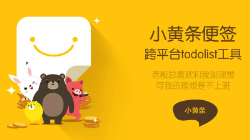
 4.5 分
4.5 分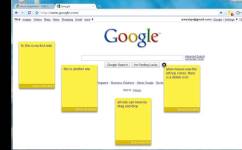

 3.0 分
3.0 分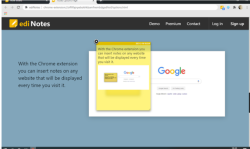
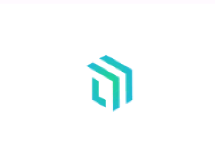

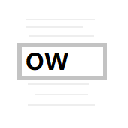
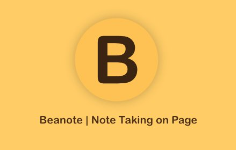
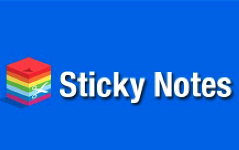
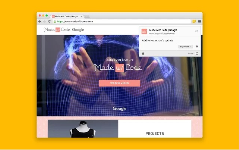
 2.2 分
2.2 分